レッスンまでの流れオンライン英会話hanasoのレッスン当日準備について、簡単にご説明します。
チャットツールの事前設定
いよいよレッスン当日です。
問題なく英会話レッスンの体験が出来るように、当日の準備をしていきましょう。
問題なく英会話レッスンの体験が出来るように、当日の準備をしていきましょう。
STEP1. レッスン機器の準備・確認
hanasoが独自開発した新しいレッスン受講システム「レッスンルーム」でレッスンを受講いただきます。
必要な機器・準備はできていますか?
- パソコンの起動
- ネット回線への接続(インターネットに接続していないとレッスンできません)
- ヘッドセットなどの用意(音声が聞こえて、話せる状態にしておきましょう)
受講前に必ず【音声・ビデオ設定と確認】をお願いいたします。
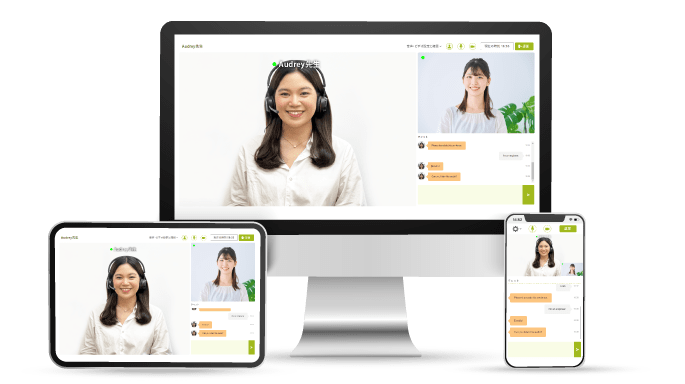
STEP2. 教材の用意
いよいよレッスンです。
hanasoオリジナル教材や、「News in Levels」「Webサイトを使った英会話レッスン」「フリートーク」につきましては、教材のご用意はございません。
市販教材の「SIDE by SIDE」や「Building TOEIC Skills/Developing TOEIC Skills」、無料会員様用の体験レッスン教材「無料体験用テキスト」をご受講の場合は、 テキストをご用意の上、レッスンを体験してください。
※無料会員登録すると、「無料体験用テキスト」のダウンロードができます。
hanasoオリジナル教材や、「News in Levels」「Webサイトを使った英会話レッスン」「フリートーク」につきましては、教材のご用意はございません。
市販教材の「SIDE by SIDE」や「Building TOEIC Skills/Developing TOEIC Skills」、無料会員様用の体験レッスン教材「無料体験用テキスト」をご受講の場合は、 テキストをご用意の上、レッスンを体験してください。
※無料会員登録すると、「無料体験用テキスト」のダウンロードができます。
はじめてのレッスンでご不安な方は、フレーズ集があると便利です。
※補助教材となりますので、このフレーズ集でレッスンをすることはできません。ご注意ください。
ここまでがレッスン開始10分前までに完了していればOKです。
■Zoomでご受講される方へ
Zoomでご受講される場合は、通話料無料のZoom(ズーム)の準備をする必要があります。
初めてご利用の方は、Zoomをインストールしてください。Zoomの準備は以上です。
iPhone、iPadの方は「App store」からインストールしてください。Androidの方は「Google Play」からインストールしてください。
App store Google Play
Zoomのサインアップやインストール方法は、下記URLからZoomの公式ページへアクセスしご確認ください。
https://zoom.us/(Zoom 公式ページ)
iPhone、iPadの方は「App store」からインストールしてください。Androidの方は「Google Play」からインストールしてください。
App store Google Play
Zoomのサインアップやインストール方法は、下記URLからZoomの公式ページへアクセスしご確認ください。
https://zoom.us/(Zoom 公式ページ)
